藍光光碟慢慢的越來越普遍了,週末不想出去人擠人,買片藍光光碟在家裡享受其實也是個人生中的小確幸 (有小孩的父母應該特別有感觸),這個時候入手一台專用的藍光光碟機,不用再大傷荷包,而且還可以挑選到強大播放功能的多功能播放機,如今天要跟大家分享的Pioneer BDP-170。
BDP-170除了可播放藍光光碟以外,它還可以透過USB插槽或是區域網路播放各式各樣的多媒體內容,一機多用
隨機附上的配件有電源線,1.5公尺的HDMI線,搖控器,說明書跟2顆AAA電池
噹噹,BDP-170就是它,有它在客廳包你的電視不再枯燥
BDP-170所能播放的影音格式包山包海,主流非主流幾乎全包了
圖片支援JPG,PNG,GIF
音檔支援mp3,wma,aac,wav,FLAC無損音樂,ape,
影片支援avi,wmv,divx(avi,divx,mkv),mp4,3gp,flv,rm,rmvb
BDP-170 正面一覽,只有置放幾個重要的按鍵,其餘進階功能還是以遙控器為主

電源鍵在左邊,有做特殊的紋路處理,加上前面飾板有做髮絲紋路的處理,在質感上都加了不少分
中間主要就是光碟槽跟簡易式的液晶螢幕
再往右邊一點看,有退出光碟鍵,停止播放,最右邊是播放鍵,在旁邊有一個5V的USB槽
前置這個USB槽搭配一條線其實就可以幫你的手機充電,不過最重要的是,它可以播放USB隨身碟,或甚至是外接硬碟裡的多媒體檔案。考量到要支援大型多媒體影片檔,BDP-170支援FAT16,FAT32以及NTFS檔案架構
背後有數位同軸輸出,類比音效輸出,HDMI輸出,LAN網路插孔,以及再一個USB插槽
這個是BDP-170附上的搖控器
在上面比較特別的功能鍵有MiraCast(行動裝置鏡面投射技術)及YouTube影音頻道快捷鍵
第一次開啟BDP-170會要求使用者做一些基本設定
選擇適合你電視的解析度,若不清楚自己電視的解析度可選擇自動
選擇電視的長寬比,現在應該大部份電視都是16:9了
接下來可以進入初始設定來選擇網路連線的設定,BDP-170內建有線LAN跟無線網路功能
BDP-170的無線網路可以使用掃瞄偵測或是點選自動來使用WPS配對
若你家中的無線網路分享器不支援WPS配對功能,就直接選擇掃瞄的功能吧,BDP-170掃瞄完後還會告訴你訊號強度
連接完成後,你就可以馬上進入BDP-170的選單功能,第一個是家庭影音入口
這邊可選擇播放光碟,或是USB槽的檔案,或是DLNA網路內的多媒體伺服器上的內容,像AS-602T是我家中網路裡的NAS
我可以直接點進我的NAS裡去指定播放多媒體檔案
只要是BDP-170支援的影片格式,都支援串流播放,而且!重點來了,支援SRT字幕喔!
接著,你也可以透過BDP-170來瀏覽YouTube影音頻道或是Picasa網路相簿
進入YouTube瀕道後,你可以直接透過BDP-170來播放YouTube目前熱門的影片或是音樂MV
想要看完整的音樂表演,當然就是直接買一片DVD或藍光比較實在啦
試放安室奈美惠的Feel Tour 2013
當然只看DVD不過癮,買一片藍光光碟享受更高的畫質
BDP-170甚至還支援Blu-ray 3D播放
藍光光碟的畫質明顯的比DVD好很多,在現在大螢幕電視越來越便宜的趨勢,搭配藍光光碟的畫質會比較能發揮大螢幕電視的爽度
BDP-170擁有WiFi-Direct的連線能力,因此可以透過MiraCast技術直接跟手機連線
在搖控器上啟用MiraCast功能後,你會看到相關的連線資訊
此時用手機去偵測就可以查到BDP-170的MiraCast連線
連線非常快速,馬上就可以把手機的畫面鏡面的投射到家中的大螢幕上
在手機端可以查看到已連線到BDP-170的確認訊息,在通知列上隨時可以點選中斷
將手機上的照片投到電視大螢幕上跟家人分享,就這麼簡單
而且手機上的遊戲也可以透過MiraCast的連線在大螢幕上把玩
雖然MiraCast是透過無線技術串連,不過這不影響手機連線到家中的無線基地台,也就是說就算手機或平板是連接BDP-170,仍然可以跟家中的無線基地台連線上網
因為BDP-170跟手機都是連接到同一個家中的無線網路區域,就算不透過MiraCast連線,在手機上播放YouTube也可以透過DLNA的架構來串連手機跟BDP-170,只要配對完成後,你就可以在YouTube的輸出功能連接BDP-170
指定YouTube影片給BDP-170播放時,手機螢幕就單純變成一個操作介面裝置,實際的播放是在BDP-170跟電視上
有人可能會好奇問說,為什麼不直接透過MiraCast連線就好?一來是,有些比較舊的智慧型手機沒有內建MiraCast功能,可以利用這個方式來串連Youtube播放,雖然BDP-170本身內建YouTube頻道,但是在搜索影片關鍵字時僅支援英文輸入,因此在手機上輸入不管是中文還是英文都會比使用搖控器慢慢的一個一個字輸入來的快,還有一點就是透過DLNA的方來串連YouTube播放,也可以為手機省電,因為MiraCast的連線是會同步需要手機的螢幕一直亮者,電視的播放才不會中斷,但DLNA的播放架構下手機就只有遙控器的功能,所以它是可以關閉螢幕,不影片BDP-170的YouTube影片播放。
Pioneer在影音界絕對稱的上一線大廠,我還記得我得第一顆汽車低音喇叭就是P家的,而Pioneer所推出過的音響,耳機等等我也都用過,音質表現都令人滿意,BDP-170的音效也非常的強悍,支援杜比TrueHD,Digital Plus等音效,同時也支援DTS-HD Master Audio以及DTS-HD高解析音效,還可以播放各式各樣的影片格式,讓你的影音體驗更加豐富。內建LAN跟無線網路連線能力,讓BDP-170可以串連手機,把電視的應用瞬間擴充了好幾倍,若你在找尋一個強大的多媒體播放器,那麼Pioneer BDP-170藍光播放機是一個非常好的選擇。
3C部落客鄭蛋蛋,現任Yahoo!3C頻道專欄作家,強調簡單易懂,以消費者為出發點去分析產品的優劣。曾擔任電腦應用展講師,科技趨勢金獎評審,請加入鄭蛋蛋的3C情報站Facebook粉絲團來追蹤最新3C消息!
















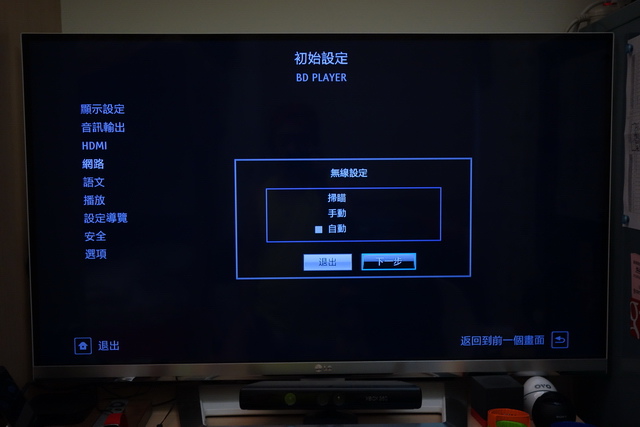

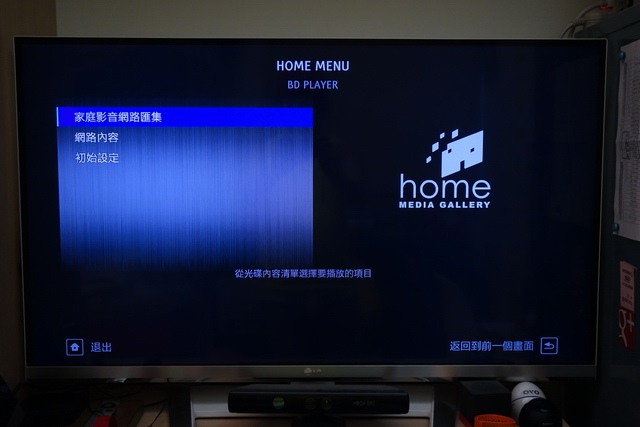


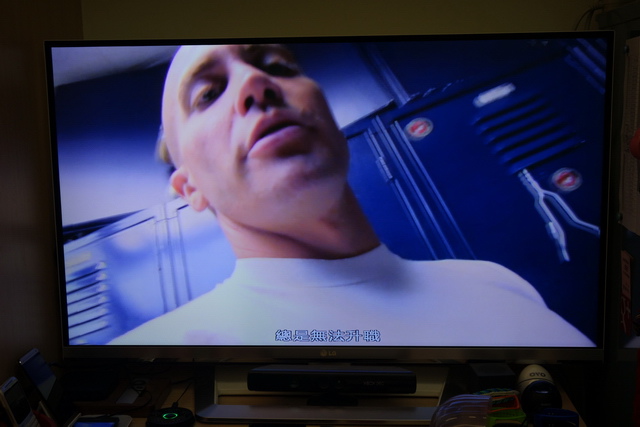
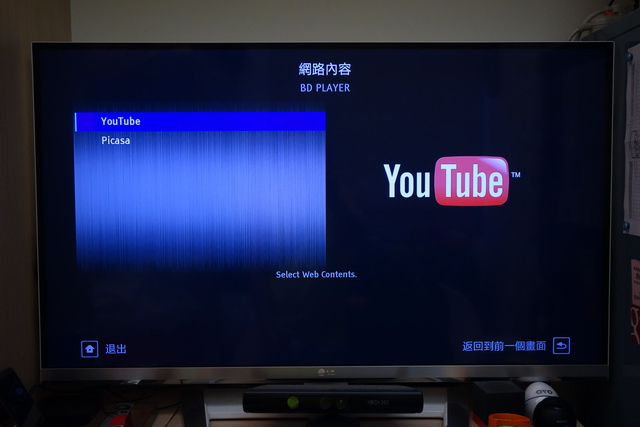
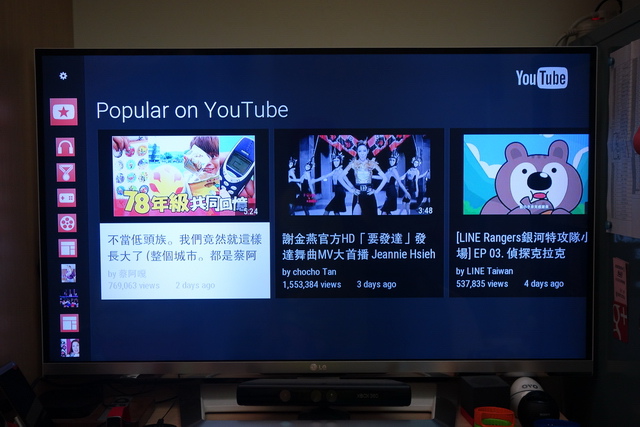
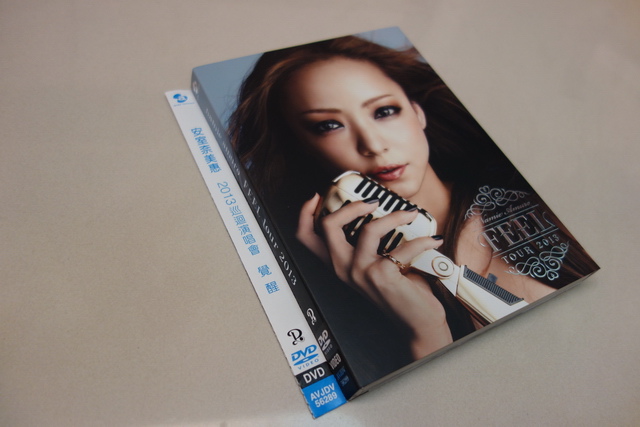






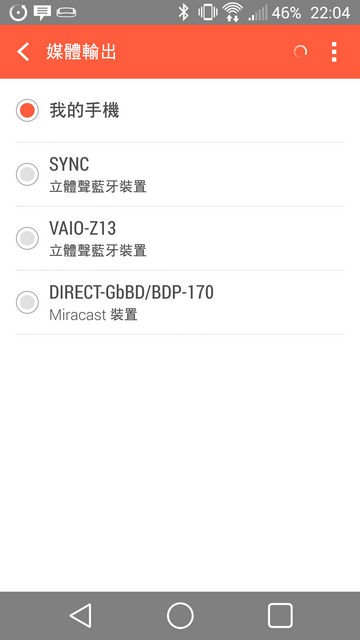












 留言列表
留言列表